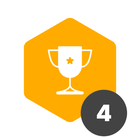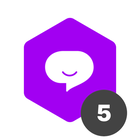5 dicas práticas de markdown e como isso pode melhorar a experiência do usuário.
Que a experiência do usuário é um dos fatores mais importantes na adoção de uma nova ferramenta não é novidade para ninguém, mas você sabia que o poder de melhorar essa experiência também está nas suas mãos?
Isso pode ser feito por meio de markdown! O markdown nada mais é que um sistema de formatação aberto que marca alterações no texto como negrito e itálico usando símbolos do teclado. Segue então 5 dicas práticas que podem fazer com que seu processo tenha um visual muito melhor e ajudar na adoção e compreensão do Pipefy.
1- Formatação de texto
Começando por uma das dicas mais simples de todas, você pode formatar seu texto dentro dos campos do Pipefy.
“Colocar informações em **negrito**, *itálico* ou mostrar que algo foi ~~alterado~~ por exemplo.”
- Negrito: basta você acrescentar ** no início e no fim da palavra ou frase.
- Itálico: basta você acrescentar * no início e fim da palavra ou frase.
- Texto riscado: basta você acrescentar ~~ no início e fim da palavra ou frase.
2 - Tabelas
É possível criar tabelas dentro das suas fases. Por exemplo você tem uma lista de pessoas responsáveis pelas aprovações no seu time financeiro, é possível deixar claro para todos que acessam os cards, quem são essas pessoas e qual o papel de cada uma.
Para fazer isso é bem simples, basta você criar um campo qualquer no Pipefy. Nesse caso foi o campo de responsável e na parte de descrição formatar a tabela da seguinte forma:
| Área| Aprovador|
|---|---|
|RH| Bill Gates |
|Financeiro| Darth Vader |
- Linha 1: deve conter os títulos sempre iniciando, terminando e sendo separados por “|”.
- Linha 2: da mesma forma que a linha um deve iniciar com “|” e para cada uma das divisões de colunas que você deseja fazer devem haver pelo menos 3 “-”, você também pode usar os “-” caso queria que mais de uma linha receba o mesmo destaque do título.
- Demais linhas: devem conter as informações de cada uma das colunas sendo também iniciando, terminando e separadas por “|”.
3 - Adicionar imagens
Mais uma opção super legal é a de você adicionar uma imagem na descrição. Para isso é necessário que a imagem tenha um final .jpeg ou .png, recomendamos usar algum site como por exemplo o https://imgur.com/ para hospeda-las. Uma vez hospedada essa imagem terá um link que poderá ser utilizado nessa configuração.
“![Imagem balões][1]
[1]: https://i.imgur.com/ds9XgvK.jpg”
Para isso você deve adicionar na descrição do seu campo o símbolo de “!” seguido de “[]”, o que você vai incluir nos [] não muda em nada a configuração, mas é sempre bom colocar ao que a imagem se refere para caso no futuro você precise fazer alguma alteração isso seja bem simples. Depois disso você vai identificar o número dessa imagem e colocar o link de onde ela está hospedada. É possível incluir mais de uma imagem, basta seguir o mesmo processo mais de uma vez.
4 - Adicionar hyperlink
Alguns campos podem precisar de instruções mais complexas ou consultas a algum tipo de site para serem preenchidos e para isso adicionar na descrição o link direto pode facilitar muito o processo.
Para que o link apareça corretamente você deve colocar no campo de descrição:
“[Texto que você deseja que apareça](https://www.pipefy.com/)”.
* Importante: não pode ter espaço entre o ] e o (.
5 - Adicionar uma descrição em formato de lista.
Caso você queira adicionar na descrição uma lista é possível fazer isso de algumas maneiras diferentes.
1 . Lista ordenada com itens e subitens:
Para isso é necessário você usar o número seguido de ponto para os itens principais e o número seguido de espaço e ponto para os subitens, para os espaços entre eles basta apertar 2 vezes a tecla enter. Exemplo:
“Adicionar uma lista:
1. Item principal A
1 . Subitem 1
2 . Subitem 2
2. Item principal B
1 . Subitem 3”
2 - Lista sem ordem:
Para criar uma lista sem nenhuma ordem basta você acrescentar “-” na frente de cada um dos itens. Exemplo:
“Adicionar uma lista:
- Item 1
- Item 2”
Depois dessas 5 dicas é hora de colocar a mão na massa e adicionar mais detalhes ao seu processo. Vale lembrar que as dicas são válidas também para os emails templates. Agora você já pode deixar tudo mais organizado e simples para empoderar seus usuários!